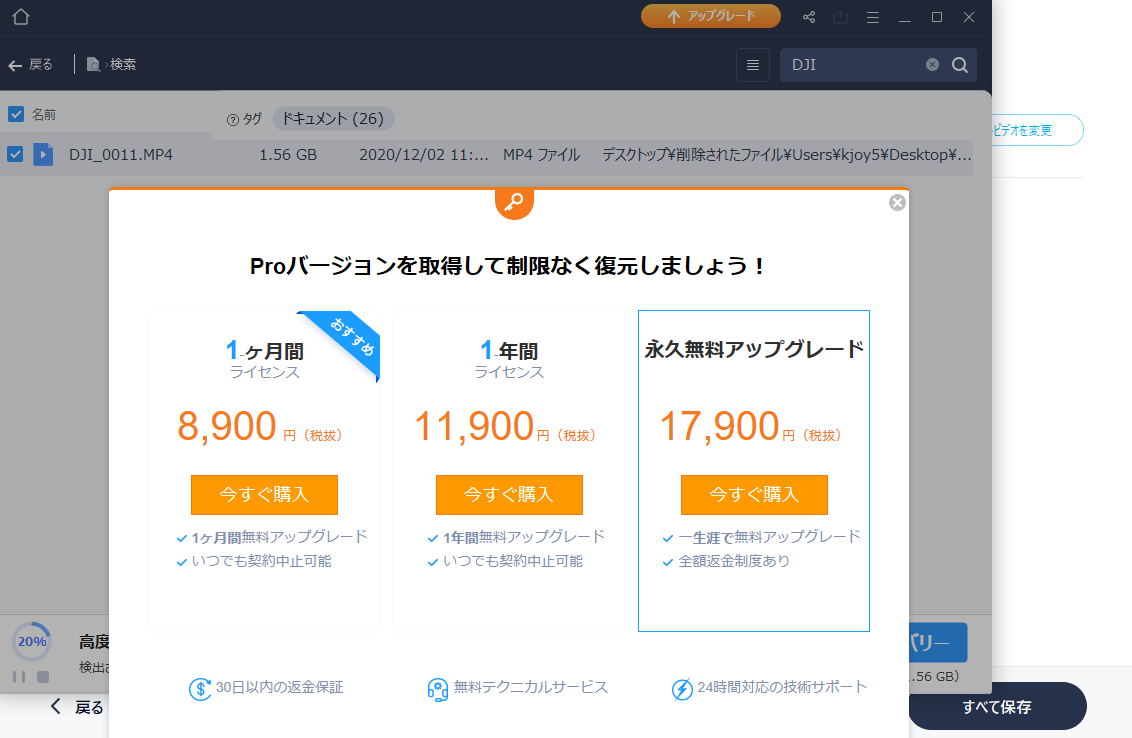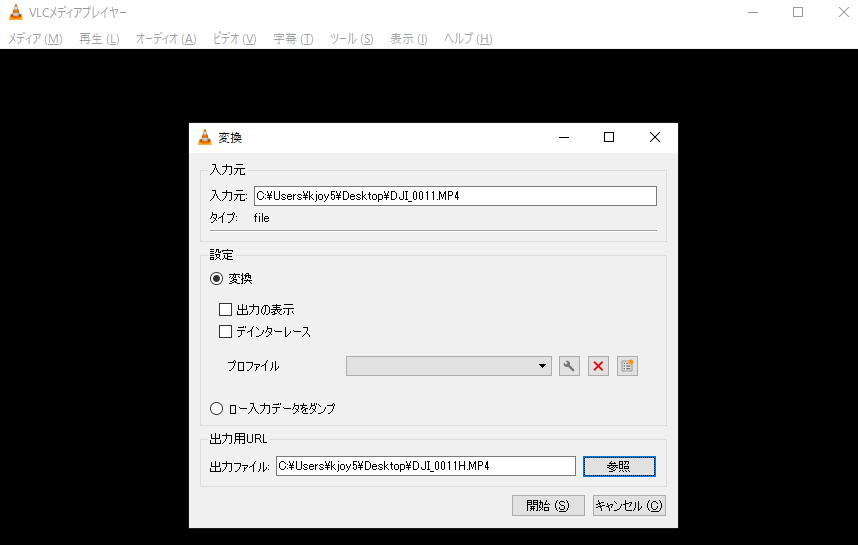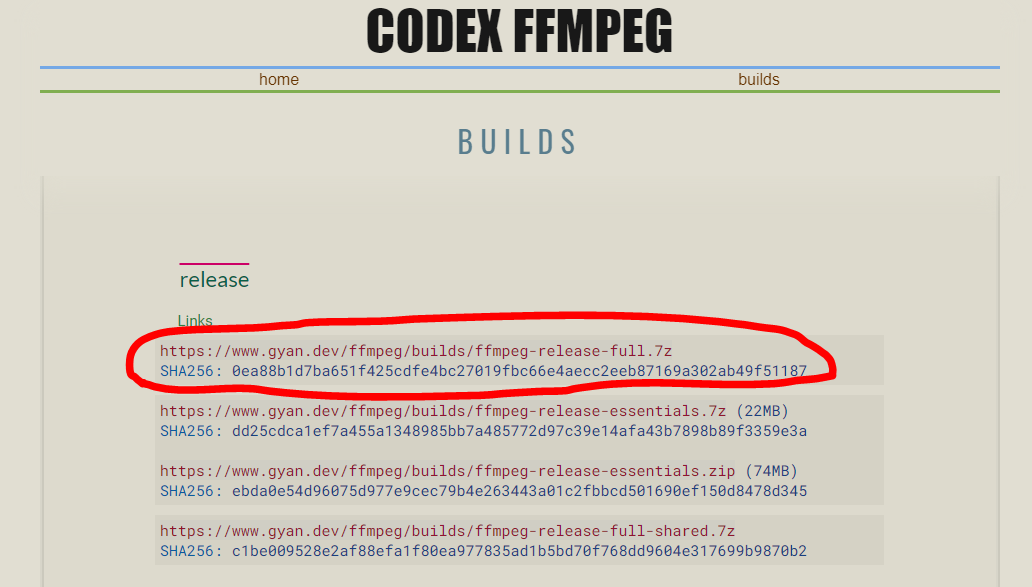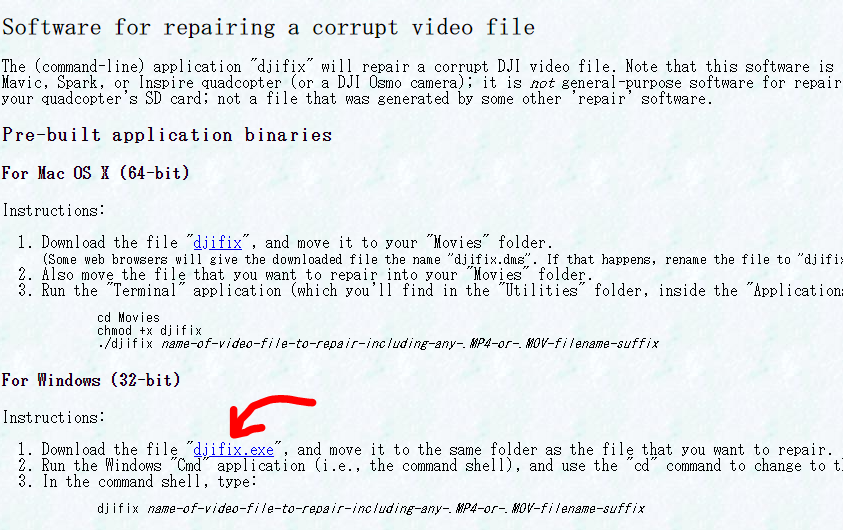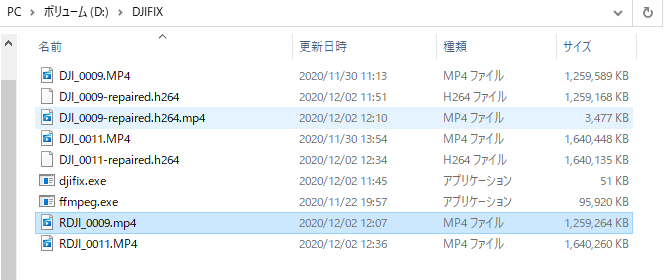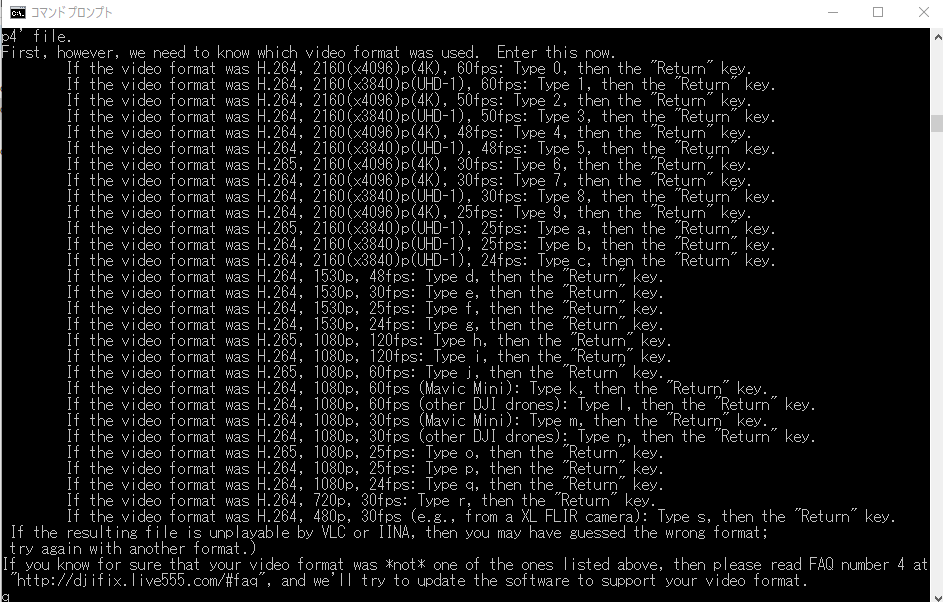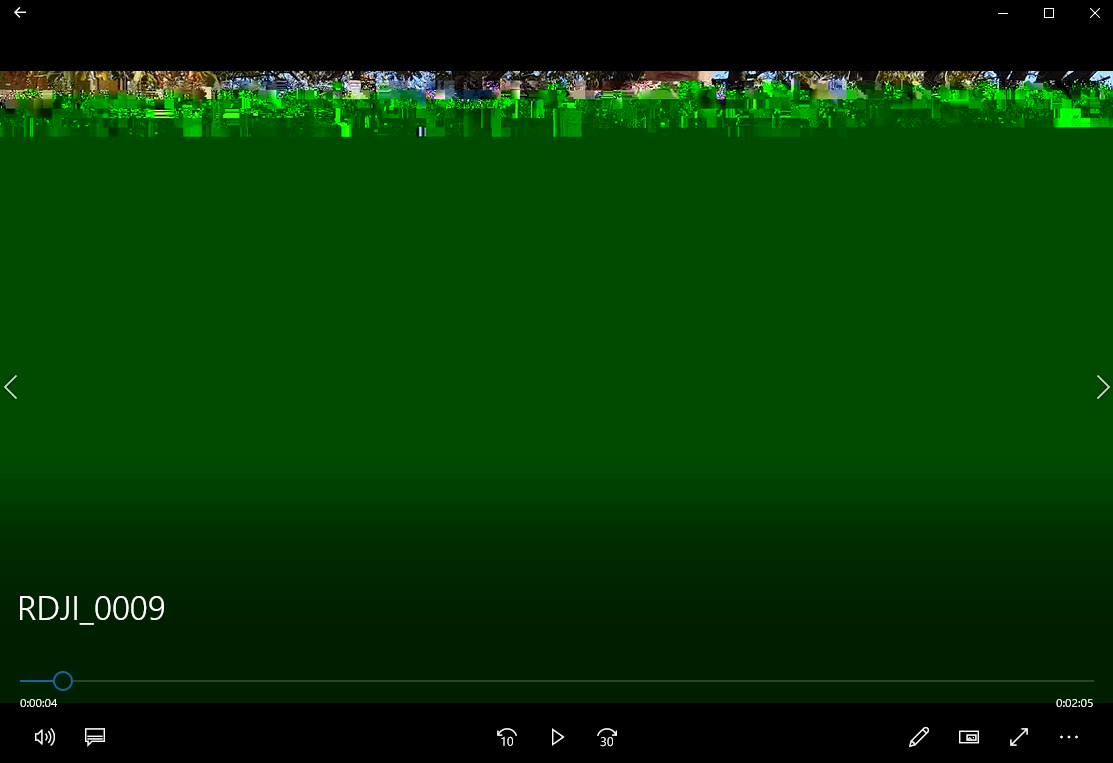
最初に書いておきますが、映像は、ドローンMAVIC MINIで撮影したMP4ファイルになります。
結論的には、ドローンの録画状態でドローンの電源を切ると撮影中の映像ファイルが破損ファイルになるようです。
今回のブログでは、数々の修復ソフトを使って、動画ファイル破損を修復させようと試して見たがダメだったという話になりますが、
ココがポイント
通常映像の破損なら修復可能
かもしれないのでまとめてみました。
最終的には視聴できましたが、ちょっと調べるのに大変でした。
様々なファイル修復ソフトでNG
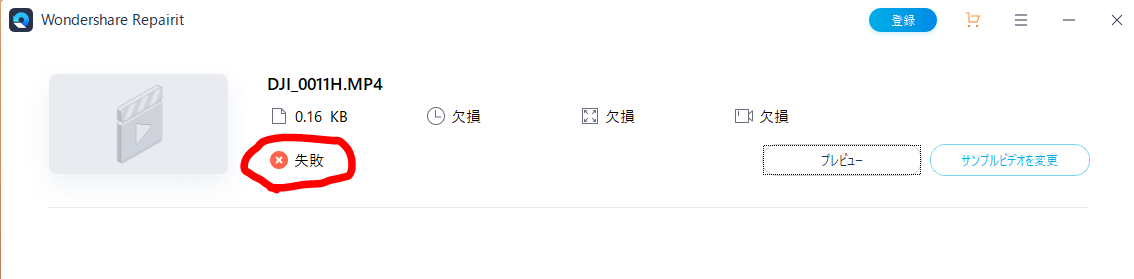
ネット検索すると、簡単にヒットしたMP4ファイル修復ソフトをいくつか試して見ましたが、変換できませんでした。
結論から言えば、ドローン(MAVIC MINI)の特性上の破損なので、無理があったのかもしれません。
たぶん、どのソフトを使っても修復不可能だと考えます。
ほとんど、無料で体験できるソフトで試していたのですが、ちょっと悪意を感じるソフトで、修復をしていて無料範囲はここまでだよってことで全くお試しにならない修復ソフトもありました。
挙句の果てに、有料版を購入させる誘導付きに画面が変わります。
せめて、ひとつの動画ファイルくらいは完全に変換してくれないと、動画ファイルが修復できているのか?どうかがわかりませんね。
ちょっとリカバリーなどでは優秀なソフトを提供しているメーカーなだけに残念です。
その他、VLC media playerなどでも変換できるようなのでやってみましたがダメでしたね。
ffmpegの入手で迷子になる
ffmpegのインストールする前の段階でファイルをダウンロード入手しようとしましたが場所が分からずに迷いました。
上の参考サイト様が、新しい情報を載せてくれていたのでなんとなく、それらしき場所にたどり着きました。
ffmpeg入手先 ffmpeg(WindowsBuild)
自分は、上のリンクからダウンロードしました。
解凍すると、ffmpeg-4.3.1-2020-11-19-full_buildというフォルダーが作成されて、その中のbinフォルダー内の、ffmpeg.exeというプログラムを使いました。
Windowsのオートインストールとかじゃなく、更に、DOSプロンプトで使うプログラムなのでPCに詳しい人じゃないと使えないですね。
djifixで破損ファイルを修復しffmpegで変換
DJI動画ファイルの情報では、下記のサイト様が本当に参考になりました。
もう一台ドローンを使用していますが、MavicAirでは、録画状態で電源切っても破損することはありませんでした。
このサイトを見て初めて、MAVIC MINIでは、録画状態でドローンの電源切ったらファイル破損することをしりました。
djifixの入手先 http://djifix.live555.com/
自分の場合は、わかりやすいように、Dドライブ直下に、DJIFIXというフォルダーを作成して、その中に、全部入れることにしました。
あとは、コマンドプロンプトから、下記のコマンドを打つだけです。
djifix.exe <破損した動画のファイル名>
自分の場合は、 DJI_0009.MP4 と DJI_0011.MP4を修復したので、DJI_0009-repaired.h264 と DJI_0011-repaired.h264というファイルが新たに出力されました。
その後、ffmpegにて、動画変換をしました。
ffmpeg.exe -i <破損した動画のファイル名>-repaired.h264 -c copy <出力ファイル名>.mp4
上のコマンドを叩くと、動画フォーマットを聞かれるので、ずらずらと出てくる内容を確認しながら選択するようです。
MAVIC MINIなので、「k」と入力してENTERを叩くと、変換がスタートしました。
変換が終了すると、動画ファイルが作成されました。
ココがポイント
普通ならばこの操作の流れでちゃんと変換できる
と思いますが、ドローンの破損動画ファイルなので、上の一部分だけ変換されているようですが、ほとんどが緑色の画面となり、ちゃんと変換することはできませんでした。
動画が視聴することが可能になった原因
ついに、破損したドローンの動画ファイルを視聴することに成功しました。
原因は、
ココに注意
djifix.exe時の動画フォーマットの選択
でした。MAVIC MINIは2.7kの動画なので、解像度が、2704x1520 となります。
動画フォーマットで、1080p選択の、k、m、o、pなどを選択していましたが、
ココがポイント
1530p 30fps の 「e」を選択
すれが良かったのです。
ffmpegの変換は関係ないので同じ処理をすればOKでした。